更新された4月2024:エラーメッセージの表示を停止し、最適化ツールを使用してシステムの速度を低下させます。 今すぐ入手 このリンク
- ダウンロードしてインストール こちらの修理ツール。
- コンピュータをスキャンしてみましょう。
- その後、ツールは あなたのコンピューターを修理する.
[スタート]をクリックし、[検索の開始]ボックスにregeditと入力して、プログラムリストの[regedit.exe]をクリックします。
次のレジストリサブキーを見つけてクリックします。
ManualのDWORD値を1に変更します。
レジストリとエディタを終了し、コンピュータを再起動します。
デバイスのデジタルライセンスをお持ちの場合は、プロダクトキーを入力せずに、同じエディションのWindows10をそのデバイスに再インストールできます。 再インストールする前に、Windows10がアクティブ化されていることを確認してください。 確認するには、[スタート]ボタンをクリックし、[設定]>[更新とセキュリティ]>[アクティベーション]を選択します。
あなたはWindows 10で何か奇妙なことを経験しています。 ライセンス認証を要求しているライセンス認証済みのWindows 10があります。 あなたはまだそれをアクティブにする必要があるという通知を受けています。 あなたがWindows 10の非常に良いコピーを購入したのを知っているとき、それは特に厄介な状況です。
Windows 10から定期的な通知を削除するためのトラブルシューティング手順は、次のとおりです。
オリジナルのプロダクトキーを使用して再登録する
何よりも先に、Windowsのプロダクトキーを簡単に取得できることを確認してください。 付箋紙やメモ帳を使ってデスクトップに保存します。 Windows 10に付属の正しいプロダクトキーにアクセスするには、昇格したコマンドプロンプトを開き、次のコマンドを入力してください。
wmicパスSoftwareLicensingService get OA3xOriginalProductKey
プロダクトキーを入手したら、[システム情報]ウィンドウに表示されているものと比較します。 同じ場合は、アクティベーションウィンドウに戻り、もう一度[アクティベーション]をクリックします。 それ以外の場合は、[プロダクトキーの変更]をクリックして、作成したばかりの新しいキーを入力して[アクティブ化]を選択します。
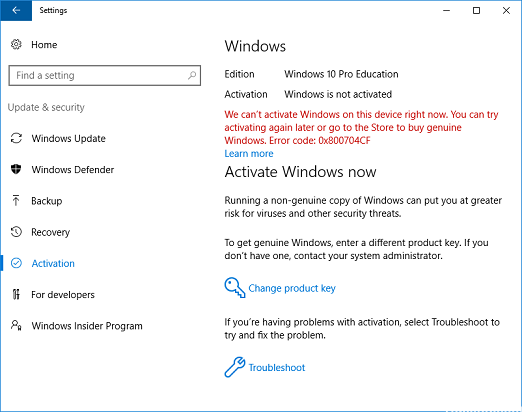
これを実行した後にエラーコードを受け取った場合は、エラーメッセージを受け取ったかどうかを確認してください。 の関連エラーについて調べる この記事.
プロダクトキーをアンインストールする
既存のプロダクトキーを取り出して新しいキーを入力すると、うまくいくかもしれません。
破損したTokens.datファイルを修正
Windowsオペレーティングシステム Tokens.datファイル Windowsのライセンス認証ファイルのほとんどを格納するデジタル署名付きファイルです。 Tokens.datファイルが破損した場合、Windowsのライセンス認証は成功しません。 この方法でTokens.datファイルを再構築します。 昇格したコマンドプロンプトを開き、次のコマンドを順番に実行します。
- ネットストップsppsvc
- cd%windir%\ ServiceProfiles \ LocalService \ AppData \ Local \ Microsoft \ WSLicense
- ren tokens.dat tokens.bar
- ネットスタートsppsvc
- cscript.exe%windir%\ system32 \ slmgr.vbs / rilc
この後、コンピュータを再起動してから、Windowsを再度アクティブにしてください。
2024 年 XNUMX 月の更新:
ファイルの損失やマルウェアからの保護など、このツールを使用してPCの問題を防ぐことができるようになりました。 さらに、最大のパフォーマンスを得るためにコンピューターを最適化するための優れた方法です。 このプログラムは、Windowsシステムで発生する可能性のある一般的なエラーを簡単に修正します。完璧なソリューションが手元にある場合は、何時間ものトラブルシューティングを行う必要はありません。
- ステップ1: PC Repair&Optimizer Toolをダウンロード (Windows 10、8、7、XP、Vista - マイクロソフトゴールド認定)。
- ステップ2:“スキャンの開始PCの問題の原因である可能性があるWindowsレジストリ問題を見つけるため。
- ステップ3:“全て直すすべての問題を解決します。
Windows 10ライセンス認証トラブルシューティングツールを実行します。
Windowsのライセンス認証に関するトラブルシューティングツールは、正規のWindowsデバイスで最も頻繁に発生するライセンス認証の問題を解決するのに役立つツールです。 これには、ハードウェアの変更に関連するエラーも含まれます。
プロダクトキーによるライセンス認証
これはメーカーとソフトウェアを検証するプロセスです。 これを行うには、実際のMS Tech Supportの支援が必要です。
デジタルエンタイトルメントで有効化
これを行うにはMicrosoftアカウントが必要です。 新しいMicrosoftアカウントを作成し、それを使用してWindows 10コンピュータにログインします。 ログインしている間に、あなたのWindows 10コピーをアクティブにしてください。 あなたが受け取ります Windowsはデジタルライセンスでアクティブ化されています メッセージ。 WindowsライセンスをMicrosoftアカウントにリンクすることで、問題を解決できます。 そうでない場合は、Activation Troubleshooterを実行します。
電話でWindows 10を有効にする
マイクロソフトサポートに連絡してください、あなたは電話でアクティベーションプロセスをたどることによって正しい技術サポートラインに到達することができるはずです。 状況を説明し、サポート担当者がWindows 10プロダクトキーを確認してから、新しいコンピューターでWindows 10をアクティブ化するためのIDを提示します。
あなたがこれに関して他の問題を抱えているならば、私たちが一緒に答えを見つけることができるように以下にコメントしてください。
専門家のヒント: この修復ツールはリポジトリをスキャンし、これらの方法のいずれも機能しなかった場合、破損したファイルまたは欠落しているファイルを置き換えます。 問題がシステムの破損に起因するほとんどの場合にうまく機能します。 このツールは、パフォーマンスを最大化するためにシステムも最適化します。 それはによってダウンロードすることができます ここをクリック


